Instrukcja obsługi WebCTI: Różnice pomiędzy wersjami
m (→Uruchomienie) |
m (→Wstęp) |
||
| Linia 1: | Linia 1: | ||
= Wstęp = | = Wstęp = | ||
| − | Centrale Slican serii IPM i IPL umożliwiają wykorzystywanie aplikacji WebCTI. Aplikacja ta jest dostępna z przeglądarki internetowej (wykaz możliwych do użycia | + | Centrale Slican serii IPM i IPL umożliwiają wykorzystywanie aplikacji WebCTI. Aplikacja ta jest dostępna z przeglądarki internetowej zainstalowanej na komputerze stacjonarnym lub przenośnym tablecie (wykaz przeglądarek możliwych do użycia na komputerze stacjonarnym, wraz z ich wersjami znajduje się poniżej): |
* Mozilla Firefox, wersja 4 lub nowsza | * Mozilla Firefox, wersja 4 lub nowsza | ||
| Linia 7: | Linia 7: | ||
* Chrome, wersja 16 lub nowsza | * Chrome, wersja 16 lub nowsza | ||
* Micosoft Internet Explorer, wersja 8 lub nowsza | * Micosoft Internet Explorer, wersja 8 lub nowsza | ||
| − | Dla starszych wersji tych przeglądarek mogą występować błędy | + | Dla starszych wersji tych przeglądarek mogą występować błędy. |
| + | W przypadku korzystania z wersji mobilnej WebCTI zaleca się używanie najnowszej dostępnej wersji przeglądarki. | ||
Połączenie z aplikacją WebCTI następuje poprzez wpisanie w pasku adresu przeglądarki internetowej adresu IP interface'u LAN centrali. Możliwe jest również wprowadzenie w pasku adresu przeglądarki adresu IP interface'u WAN, pod warunkiem udostępnienia protokołów interface'u LAN na interface WAN (zaznaczenie pola '''EnPtl''' w arkuszu '''Sieć/Interfejsy WAN'''). | Połączenie z aplikacją WebCTI następuje poprzez wpisanie w pasku adresu przeglądarki internetowej adresu IP interface'u LAN centrali. Możliwe jest również wprowadzenie w pasku adresu przeglądarki adresu IP interface'u WAN, pod warunkiem udostępnienia protokołów interface'u LAN na interface WAN (zaznaczenie pola '''EnPtl''' w arkuszu '''Sieć/Interfejsy WAN'''). | ||
| + | |||
= Uruchomienie = | = Uruchomienie = | ||
Po wprowadzeniu w pasku przeglądarki odpowiedniego adresu IP na ekranie pojawi się poniższe okno: | Po wprowadzeniu w pasku przeglądarki odpowiedniego adresu IP na ekranie pojawi się poniższe okno: | ||
<center>[[Plik:WebCTI_logowanie.png]]</center> | <center>[[Plik:WebCTI_logowanie.png]]</center> | ||
W odpowiednich polach należy wprowadzić numer wewnętrzny abonenta oraz hasło ustawione dla tego abonenta w programie '''ConfigMAN'''. Hasło to jest wprowadzane przez administratora systemu w polu '''Pss''', w arkuszu '''Abonenci/Ustawienia CTI'''. Przy pierwszym logowaniu system zażąda zmiany tego hasła, tak aby było ono całkowicie poufne - również dla administratora. Jeżeli hasło logowania nie zostanie wprowadzone, to użytkownik nie ma możliwości korzystania z WebCTI. | W odpowiednich polach należy wprowadzić numer wewnętrzny abonenta oraz hasło ustawione dla tego abonenta w programie '''ConfigMAN'''. Hasło to jest wprowadzane przez administratora systemu w polu '''Pss''', w arkuszu '''Abonenci/Ustawienia CTI'''. Przy pierwszym logowaniu system zażąda zmiany tego hasła, tak aby było ono całkowicie poufne - również dla administratora. Jeżeli hasło logowania nie zostanie wprowadzone, to użytkownik nie ma możliwości korzystania z WebCTI. | ||
Wersja z 08:46, 10 wrz 2012
Wstęp
Centrale Slican serii IPM i IPL umożliwiają wykorzystywanie aplikacji WebCTI. Aplikacja ta jest dostępna z przeglądarki internetowej zainstalowanej na komputerze stacjonarnym lub przenośnym tablecie (wykaz przeglądarek możliwych do użycia na komputerze stacjonarnym, wraz z ich wersjami znajduje się poniżej):
- Mozilla Firefox, wersja 4 lub nowsza
- Safari, wersja 4 lub nowsza
- Opera, wersja 9.80 lub nowsza
- Chrome, wersja 16 lub nowsza
- Micosoft Internet Explorer, wersja 8 lub nowsza
Dla starszych wersji tych przeglądarek mogą występować błędy. W przypadku korzystania z wersji mobilnej WebCTI zaleca się używanie najnowszej dostępnej wersji przeglądarki. Połączenie z aplikacją WebCTI następuje poprzez wpisanie w pasku adresu przeglądarki internetowej adresu IP interface'u LAN centrali. Możliwe jest również wprowadzenie w pasku adresu przeglądarki adresu IP interface'u WAN, pod warunkiem udostępnienia protokołów interface'u LAN na interface WAN (zaznaczenie pola EnPtl w arkuszu Sieć/Interfejsy WAN).
Uruchomienie
Po wprowadzeniu w pasku przeglądarki odpowiedniego adresu IP na ekranie pojawi się poniższe okno:
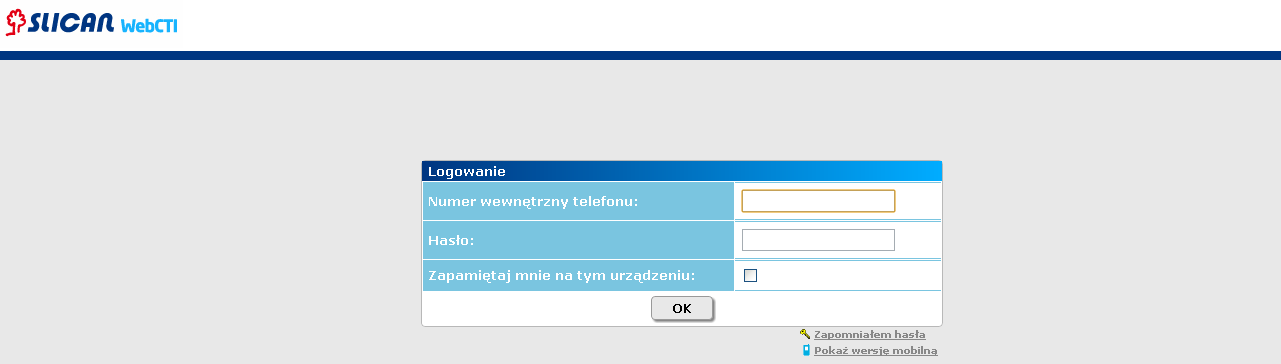
W odpowiednich polach należy wprowadzić numer wewnętrzny abonenta oraz hasło ustawione dla tego abonenta w programie ConfigMAN. Hasło to jest wprowadzane przez administratora systemu w polu Pss, w arkuszu Abonenci/Ustawienia CTI. Przy pierwszym logowaniu system zażąda zmiany tego hasła, tak aby było ono całkowicie poufne - również dla administratora. Jeżeli hasło logowania nie zostanie wprowadzone, to użytkownik nie ma możliwości korzystania z WebCTI.